[已更新] 如何修復 Windows 10 更新錯誤 0x80244022
![[已更新] 如何修復 Windows 10 更新錯誤 0x80244022 [已更新] 如何修復 Windows 10 更新錯誤 0x80244022](https://luckytemplates.com/resources1/images2/image-2014-0408150524266.png)
為了解決 Windows 10 更新錯誤 0x80244022,請參考有效的解決方案,例如運行疑難解答、檢查網絡設定等。
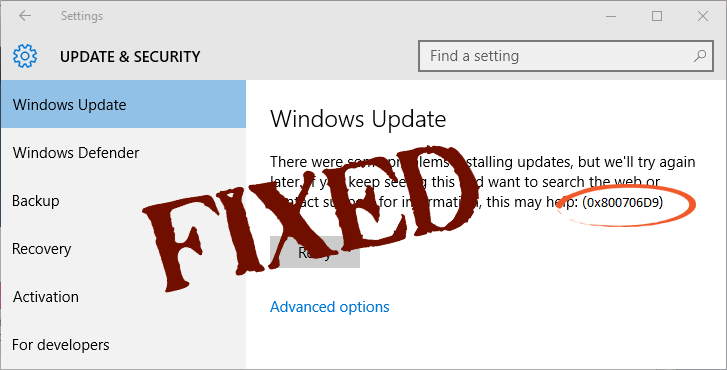
Windows 更新由 Microsoft 提供,用於處理多個錯誤、問題並改進 Windows 10 操作系統的功能。
但有時下載和安裝可用更新變得非常困難,因為您在嘗試下載可用更新時可能會遇到各種錯誤代碼。
在這裡,在這個博客中,我們將討論一個惱人的 Windows 10 更新錯誤,它不僅會阻止您下載更新,還會讓您的Windows 10 變慢。許多用戶面臨無法下載 Microsoft 提供的更新的問題。他們沒有下載更新,而是收到錯誤代碼 0x800706d9。
如果您的計算機或筆記本電腦在嘗試下載可用更新時拋出 Windows 更新錯誤代碼 0x800706d9,那麼您需要應用多個修復程序才能解決此問題。但在應用修復之前,建議您了解有關此錯誤代碼的更多信息。
您面臨的錯誤消息類似於 “ Windows 10 版本 1511 的累積更新(32 位或 64 位) - 基於系統 - 錯誤 0x800706d9 ”。看看為什麼這個錯誤代碼是由你的系統觸發的,
Windows 10 更新錯誤 0X800706D9 的原因
有幾個原因可以觸發這種更新錯誤消息,但通常當 Windows 防火牆出現故障時,您將面臨更新錯誤消息。
如何修復 Windows 10 更新錯誤代碼 0x800706D9?
有幾個修復程序可以輕鬆修復錯誤代碼:0x800706d9,下面給出了一些有效的修復程序。將它們一一應用以處理此問題。
解決方案 1:打開/重新啟用 Windows 防火牆
注意: 為了應用此解決方案,首先您需要以管理員身份登錄計算機。因此,如果沒有,則通過管理員憑據登錄計算機
第三方防病毒程序通常可以禁用 Windows 防火牆。所以你必須重新打開它。如果您的 Windows 防火牆已經打開,那麼建議重新啟用它。
現在以管理員身份登錄到您的計算機後,您需要仔細按照以下步驟操作。
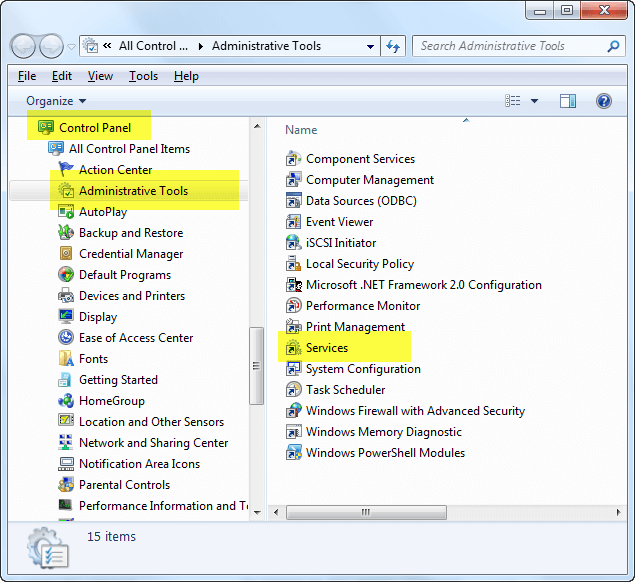
應用上述所有步驟後,嘗試下載可用更新。如果一切正常,請享受更新後的 PC,但如果由於Windows Defender 防火牆錯誤代碼 0x800706d9仍無法安裝更新,請轉到解決方案 2。
解決方案 2:確認 Windows 防火牆服務是否正在運行

Windows Update
Windows Firewall
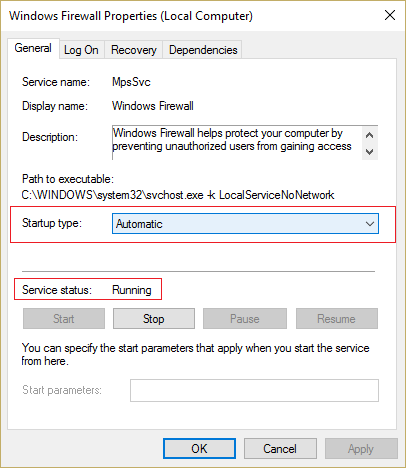
最後,重新啟動您的 PC 以保存所有修改並再次檢查您是否能夠下載更新。
解決方案 3:重命名 Windows 更新文件夾
有時,由於之前的更新失敗,也會出現這種更新錯誤消息。因此,建議重命名舊商店,這將允許 Windows 在全新/新文件夾中重新嘗試更新。
要重命名 Windows 更新文件夾,請按照以下步驟操作:
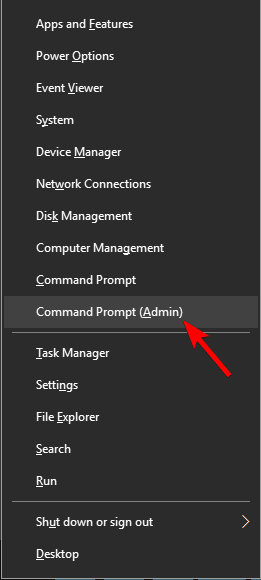
net stop wuauserv
net stop cryptSvc
net stop bits
net stop msiserver
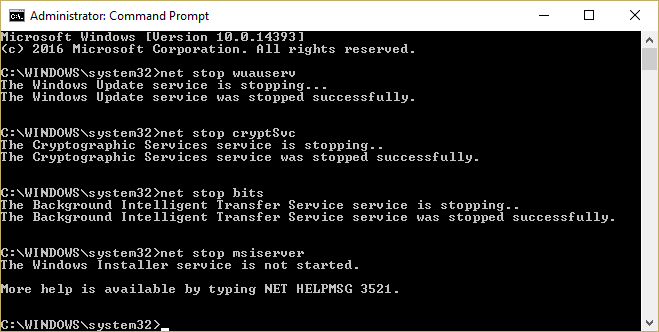
ren %systemroot%\System32\Catroot2 Catroot2.old
ren %systemroot%\SoftwareDistribution SoftwareDistribution.old
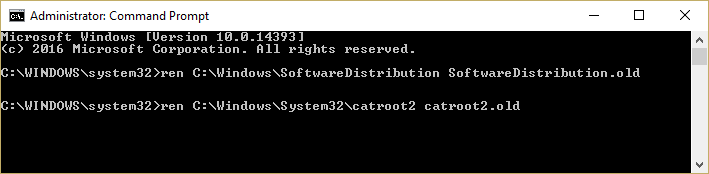
net start wuauserv
net start cryptSvc
net start bits
net start msiserver
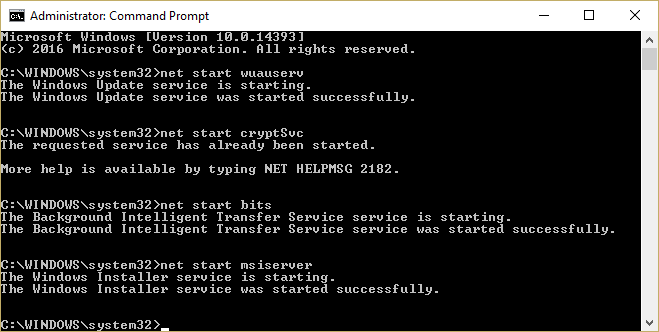
執行上述所有命令,現在檢查錯誤 0x800706d9是否已修復。
解決方案 4:禁用或關閉已安裝的防病毒程序
如果您在 Windows 10中使用任何第三方防病毒應用程序,則需要將它們從您的計算機中永久或臨時刪除。
如果要暫時禁用它們,則需要轉到防病毒軟件的設置選項並找到禁用選項。每個防病毒程序都有自己的禁用方法。
但是,如果您想完全卸載防病毒軟件,請按照以下步驟操作:
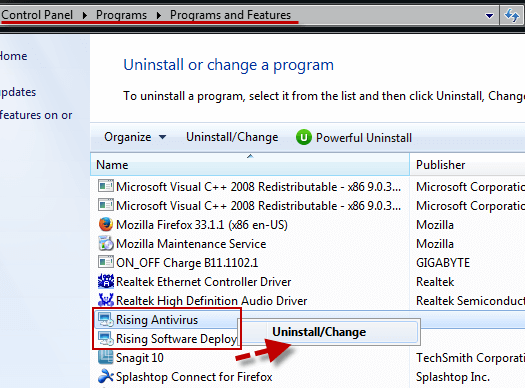
部分禁用防病毒軟件或完全刪除它們後,打開 Windows 更新選項並嘗試下載/安裝更新並檢查錯誤代碼 0x800706d9是否仍然出現。
解決方案 5:運行 Windows 更新疑難解答
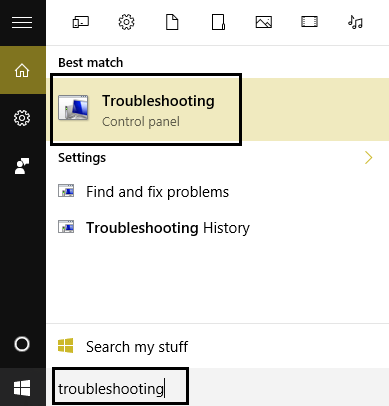
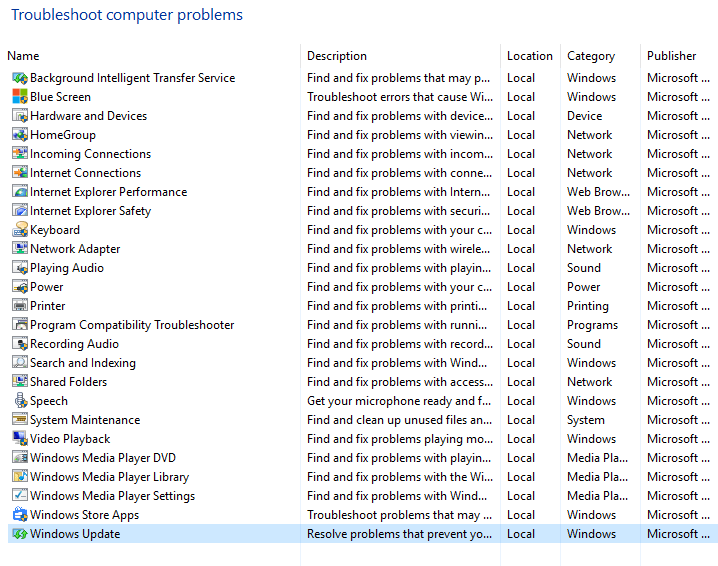
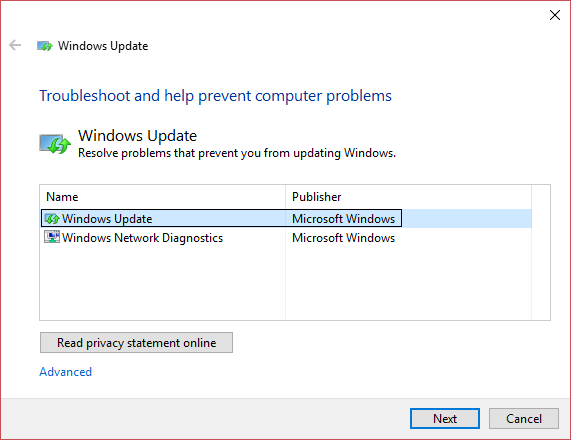
修復錯誤代碼 0x800706d9 的最佳和簡單解決方案
上述解決方案技術性很強,如果您沒有足夠的計算機知識,您可能會發現執行起來很困難。為了讓您輕鬆完成整個過程,請嘗試運行PC 修復工具。
這是最好和有效的工具,無需任何專業人員即可幫助您解決更新錯誤 0x800706d9 。它不僅會修復更新錯誤,還會修復各種與 PC 相關的問題,例如 DLL 錯誤、註冊表、遊戲錯誤、應用程序錯誤等。這將自動掃描您的計算機並在一分鐘內解決所有問題。
它還增強了舊 PC 的性能,以實現平穩運行和無錯誤。
獲取 PC 修復工具以修復更新錯誤 0x800706d9。
結論
就是這樣,我列出了可以幫助您克服Windows 10 0x800706d9 的解決方案。 現在,輪到您嘗試上述解決方案了。
希望在應用上述解決方案修復Windows 10 更新錯誤代碼 0x800706D9後,您現在可以輕鬆下載 Windows 10 中的可用更新。
儘管如此,如果您對此特定錯誤代碼或本文有任何疑問或建議,請與我們分享。
為了解決 Windows 10 更新錯誤 0x80244022,請參考有效的解決方案,例如運行疑難解答、檢查網絡設定等。
唯一比觀看 Disney+ 更好的是和朋友一起觀看。通過本指南了解如何在 Discord 上流式傳輸 Disney+。
閱讀完整指南以了解如何解決 Windows 10 和 11 上的 Hamachi 無法獲取適配器配置錯誤,解決方案包括更新驅動程序、防火牆設置等
了解修復 REGISTRY_ERROR 藍屏錯誤 (0x00000051) 的有效方法,解決 Windows 系統中遇到的註冊表錯誤。
在 Roku 上調整聲音比使用遙控器向上或向下移動更多。以下是如何在 Roku 上更改音量的完整指南。
在 Roblox 中被禁止或踢出遊戲的錯誤代碼 267,按照以下簡單解決方案輕鬆解決...
面對 Rust 在啟動或加載時不斷崩潰,然後按照給出的修復並輕鬆停止 Rust 崩潰問題...
如果在 Windows 10 中遇到 Driver WudfRd failed to load 錯誤,事件 ID 為 219,請遵循此處給出的修復並有效解決錯誤 219。
發現修復此處給出的 Windows 10 和 11 上的未知軟件異常 (0xe0434352) 錯誤的可能解決方案
想知道如何修復 GTA 5 中的腳本掛鉤 V 嚴重錯誤,然後按照更新腳本掛鉤應用程序等修復,重新安裝 GTA 5 和其他




![如何修復 Roblox 錯誤代碼 267 [7 簡單修復] 如何修復 Roblox 錯誤代碼 267 [7 簡單修復]](https://luckytemplates.com/resources1/images2/image-6174-0408150822616.png)
![[已解決] 如何解決 Rust 不斷崩潰的問題? [已解決] 如何解決 Rust 不斷崩潰的問題?](https://luckytemplates.com/resources1/images2/image-6970-0408150808350.png)
![[已修復] 驅動程序 WudfRd 在 Windows 10 中無法加載錯誤 219 [已修復] 驅動程序 WudfRd 在 Windows 10 中無法加載錯誤 219](https://luckytemplates.com/resources1/images2/image-6470-0408150512313.jpg)

![[已解決] Grand Theft Auto V 中的“Script Hook V 嚴重錯誤” [已解決] Grand Theft Auto V 中的“Script Hook V 嚴重錯誤”](https://luckytemplates.com/resources1/images2/image-225-0408151048736.png)